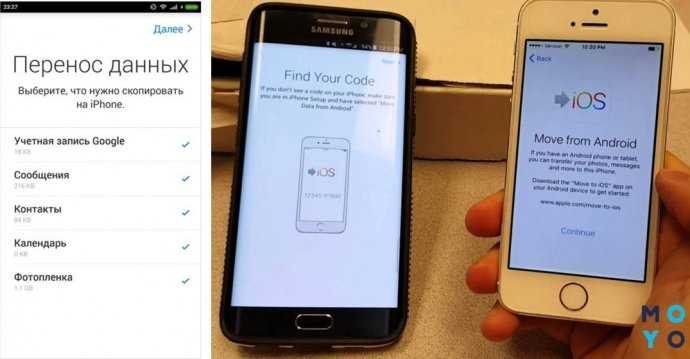- Резервное копирование данных на старом устройстве
- Создание резервной копии через iCloud
- Создание резервной копии через iTunes
- Перенос данных на новый iPhone
- Перенос данных через iCloud
- Перенос данных через iTunes
- Восстановление данных на новом устройстве
- Вопрос-ответ:
- Как перенести данные с одного iPhone на другой?
- Как перенести фотографии на новый iPhone?
- Как перенести контакты на новый iPhone?
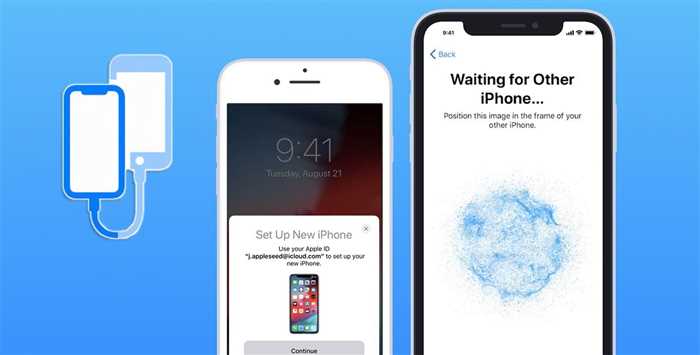
Приобретение нового iPhone — всегда волнующий момент. Однако, одной из самых главных задач при переходе на новое устройство является перенос всех важных данных с предыдущего iPhone. Ведь никто не хочет потерять свои контакты, фотографии, сообщения и другую ценную информацию. В этой подробной инструкции мы расскажем, как безопасно и легко перенести все данные на новый iPhone.
Первым шагом перед переносом данных на новый iPhone является создание резервной копии предыдущего устройства. Для этого можно воспользоваться iCloud или iTunes. iCloud позволяет создать резервную копию данных в облаке, что позволяет вам легко восстановить все данные на новом устройстве. iTunes, в свою очередь, позволяет создать резервную копию на компьютере, что может быть полезно, если у вас ограниченный объем iCloud.
После создания резервной копии, вы можете начать процесс настройки нового iPhone. При первом включении устройства вам будет предложено восстановить данные из резервной копии. Просто следуйте инструкциям на экране и выберите нужную резервную копию. Важно убедиться, что ваш новый iPhone подключен к Wi-Fi и имеет достаточно заряда аккумулятора для успешного завершения процесса.
Резервное копирование данных на старом устройстве
Перед тем, как перенести данные на новый iPhone, необходимо создать резервную копию данных на старом устройстве. Это позволит сохранить все важные файлы, фотографии, контакты и другую информацию.
Для создания резервной копии данных на iPhone можно воспользоваться функцией iCloud или iTunes.
С помощью iCloud можно автоматически резервировать данные в облаке. Для этого необходимо включить функцию «Резервное копирование iCloud» в настройках устройства. После этого все данные будут автоматически сохраняться в iCloud, и вы сможете восстановить их на новом iPhone.
Если вы предпочитаете использовать iTunes, подключите свой iPhone к компьютеру с помощью USB-кабеля. Затем откройте iTunes и выберите устройство. В разделе «Резервное копирование» выберите «Создать резервную копию сейчас». iTunes сохранит все данные на вашем компьютере, и вы сможете восстановить их на новом iPhone.
Не забудьте проверить, что резервная копия данных была успешно создана, прежде чем переносить данные на новый iPhone. Это поможет избежать потери важной информации.
Создание резервной копии через iCloud

Перенос данных на новый iPhone может быть легким и удобным процессом, если вы создадите резервную копию через iCloud. Это позволит сохранить все ваши данные, включая контакты, фотографии, сообщения и приложения, и восстановить их на новом устройстве.
Чтобы создать резервную копию через iCloud, следуйте этим простым шагам:
| Шаг 1: | Убедитесь, что ваш текущий iPhone подключен к Wi-Fi и заряжен. |
| Шаг 2: | Откройте настройки на вашем iPhone и нажмите на свою учетную запись iCloud. |
| Шаг 3: | Прокрутите вниз и нажмите на «iCloud Backup». |
| Шаг 4: | Убедитесь, что функция «iCloud Backup» включена. |
| Шаг 5: | Нажмите на кнопку «Создать резервную копию сейчас». |
После завершения процесса создания резервной копии, вы можете перенести данные на новый iPhone следующим образом:
| Шаг 1: | Включите новый iPhone и следуйте инструкциям на экране для настройки. |
| Шаг 2: | Выберите опцию «Восстановить из iCloud Backup». |
| Шаг 3: | Войдите в свою учетную запись iCloud. |
| Шаг 4: | Выберите резервную копию, которую вы хотите восстановить. |
| Шаг 5: | Дождитесь завершения процесса восстановления и наслаждайтесь вашими данными на новом iPhone. |
Теперь вы знаете, как создать резервную копию через iCloud и перенести данные на новый iPhone. Этот простой процесс позволит вам сохранить все важные данные и продолжить использовать их на вашем новом устройстве без проблем.
Создание резервной копии через iTunes
Вот пошаговая инструкция о том, как создать резервную копию данных с помощью iTunes:
| Шаг 1: | Убедитесь, что у вас установлена последняя версия iTunes на вашем компьютере. Если нет, обновите программу до последней версии. |
| Шаг 2: | Подключите свой старый iPhone к компьютеру с помощью кабеля USB. |
| Шаг 3: | Откройте iTunes и выберите ваше устройство в верхней части окна. |
| Шаг 4: | На странице устройства перейдите на вкладку «Резервное копирование». |
| Шаг 5: | Выберите опцию «Создать резервную копию всех данных на этом iPhone» и нажмите кнопку «Создать резервную копию». |
| Шаг 6: | Дождитесь завершения процесса резервного копирования. Время завершения может варьироваться в зависимости от объема данных на вашем устройстве. |
| Шаг 7: | После завершения резервного копирования отключите старый iPhone от компьютера. |
Теперь у вас есть резервная копия всех ваших данных, которую можно использовать для переноса на новый iPhone. Продолжайте чтение, чтобы узнать, как восстановить данные из резервной копии на новом устройстве.
Перенос данных на новый iPhone
Существует несколько способов перенести данные на новый iPhone. Один из самых простых способов — использовать функцию «Quick Start». Для этого необходимо убедиться, что оба устройства подключены к Wi-Fi, а затем следовать инструкциям на экране.
Еще один способ — использовать резервную копию iCloud. Если у вас уже есть резервная копия данных на iCloud, вы можете восстановить ее на новом iPhone. Для этого необходимо войти в настройки устройства, выбрать «Восстановить из iCloud» и следовать инструкциям.
Также можно использовать iTunes для переноса данных на новый iPhone. Подключите старый iPhone к компьютеру, запустите iTunes и выберите устройство. Затем выберите «Восстановить резервную копию» и выберите нужную резервную копию для восстановления на новом iPhone.
Не забудьте также перенести данные с SIM-карты на новый iPhone. Для этого вставьте SIM-карту в новое устройство и следуйте инструкциям на экране.
Перенос данных на новый iPhone — это простой процесс, который позволяет сохранить все важные файлы и информацию на новом устройстве. Выберите подходящий для вас способ и следуйте инструкциям, чтобы успешно перенести данные на новый iPhone.
Перенос данных через iCloud
Чтобы перенести данные на новый iPhone через iCloud, вам понадобится подключение к Wi-Fi и аккаунт iCloud. Вот пошаговая инструкция:
- Убедитесь, что ваш старый iPhone подключен к Wi-Fi и заряжен.
- Настройте новый iPhone и подключитесь к Wi-Fi.
- На экране «Apps & Data» выберите опцию «Restore from iCloud Backup».
- Войдите в свой аккаунт iCloud с помощью Apple ID и пароля.
- Выберите последнее резервное копирование, которое вы хотите восстановить на новом iPhone.
- Дождитесь завершения процесса восстановления. Время зависит от размера резервной копии и скорости вашего интернет-соединения.
- После завершения процесса восстановления вы сможете использовать новый iPhone со всеми вашими данными.
Перенос данных через iCloud — это удобный и безопасный способ перенести все ваши данные на новый iPhone. Убедитесь, что у вас есть достаточно свободного места в iCloud для хранения всех ваших данных.
Перенос данных через iTunes

Если у вас есть резервная копия данных на компьютере, вы можете легко перенести все ваши данные на новый iPhone с помощью iTunes. Вот пошаговая инструкция:
Шаг 1: Подключите свой старый iPhone к компьютеру с помощью USB-кабеля и запустите iTunes.
Шаг 2: В iTunes выберите ваше устройство, которое вы хотите перенести данные с помощью выпадающего меню в верхней части окна.
Шаг 3: В разделе «Резервное копирование» выберите опцию «Создать резервную копию сейчас», чтобы создать новую резервную копию данных с вашего старого iPhone.
Шаг 4: Подключите новый iPhone к компьютеру с помощью USB-кабеля и выберите его в iTunes.
Шаг 5: В разделе «Резервное копирование» выберите опцию «Восстановить резервную копию» и выберите резервную копию, которую вы только что создали.
Шаг 6: Нажмите кнопку «Восстановить» и подождите, пока iTunes перенесет все ваши данные на новый iPhone.
Теперь у вас есть все ваши данные на новом iPhone! Не забудьте отключить старый iPhone от компьютера и наслаждаться использованием вашего нового устройства.
Восстановление данных на новом устройстве

Когда вы переносите данные на новый iPhone, важно убедиться, что все ваши важные файлы и настройки сохранены и доступны на новом устройстве. В этом разделе мы расскажем вам, как восстановить данные на новом iPhone.
Первым шагом для восстановления данных на новом устройстве является резервное копирование данных с вашего старого iPhone. Вы можете сделать это с помощью iCloud или iTunes. Если вы ранее использовали iCloud для резервного копирования данных, просто войдите в свою учетную запись iCloud на новом устройстве и выберите опцию восстановления из резервной копии.
Если вы предпочитаете использовать iTunes для резервного копирования данных, подключите свой старый iPhone к компьютеру и запустите iTunes. Выберите ваше устройство в iTunes и нажмите на кнопку «Сделать резервную копию сейчас». После завершения резервного копирования, отключите старый iPhone и подключите новый iPhone к компьютеру.
Когда вы подключите новый iPhone к компьютеру, iTunes автоматически обнаружит его и предложит вам восстановить данные из резервной копии. Просто следуйте инструкциям на экране, чтобы восстановить все ваши данные на новом устройстве.
Если вы ранее не делали резервное копирование данных с помощью iCloud или iTunes, вы все равно можете восстановить некоторые данные на новом iPhone. Например, вы можете перенести контакты, фотографии и видео с помощью функции «Quick Start». Просто следуйте инструкциям на экране, чтобы перенести данные с вашего старого iPhone на новый.
Восстановление данных на новом iPhone — это важный шаг, чтобы убедиться, что все ваши важные файлы и настройки доступны на новом устройстве. Следуйте нашей подробной инструкции, чтобы перенести все данные на новый iPhone и наслаждаться его полным функционалом.
Вопрос-ответ:
Как перенести данные с одного iPhone на другой?
Для переноса данных с одного iPhone на другой существует несколько способов. Один из самых простых и удобных способов — использование функции «Quick Start». Для этого вам понадобятся оба устройства, подключение к Wi-Fi и активное подключение к iCloud на обоих устройствах. Просто следуйте инструкциям на экране и выберите опцию «Перенести данные с iPhone». Весь процесс занимает несколько минут и позволяет перенести контакты, фотографии, сообщения и другие данные на новый iPhone.
Как перенести фотографии на новый iPhone?
Если вы хотите перенести фотографии с одного iPhone на другой, у вас есть несколько вариантов. Один из самых простых способов — использование iCloud. Убедитесь, что у вас есть активное подключение к iCloud на обоих устройствах, а также включена функция «Фотопоток». Ваши фотографии будут автоматически синхронизироваться между устройствами. Вы также можете использовать приложение «Фотографии» и выбрать опцию «Синхронизировать фотографии» при подключении устройства к компьютеру.
Как перенести контакты на новый iPhone?
Если вы хотите перенести контакты с одного iPhone на другой, у вас есть несколько вариантов. Один из самых простых способов — использование iCloud. Убедитесь, что у вас есть активное подключение к iCloud на обоих устройствах, а также включена функция «Контакты». Ваши контакты будут автоматически синхронизироваться между устройствами. Вы также можете использовать приложение «Контакты» и выбрать опцию «Экспорт контактов» при подключении устройства к компьютеру.